In dieser Karteikarte wird der Bezugswert verteilt. Tragen Sie die Kostenstellen mit der jeweils zu verteilenden Menge ein. Weiterhin können Sie eine Gewichtung hinterlegen.
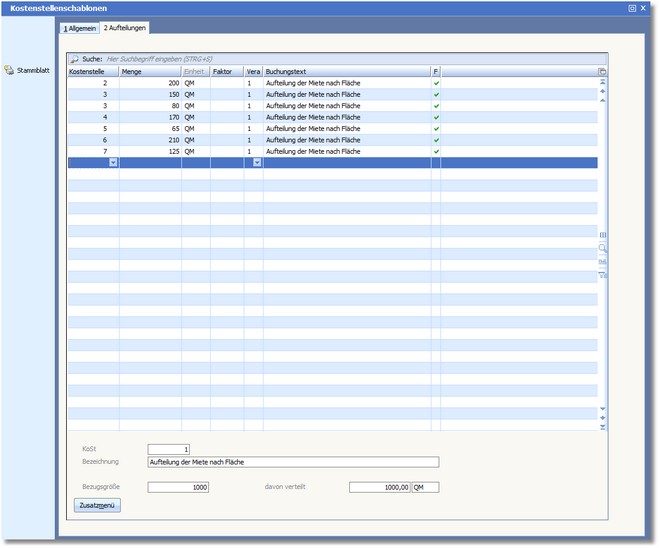
In dieser Tabellenspalte wird die Kostenstelle eingetragen, auf welche die Kostenbuchung erfolgen soll. Wenn die Kostenbuchung auf mehrere Kostenstellen verteilt werden soll, müssen Sie für jede Kostenstelle eine eigene Aufteilungsbuchung mit entsprechender Menge eingeben.
Tragen Sie hier für jede Kostenaufteilung (Kostenstelle) die zu verteilende Menge ein. Soll der Gesamtbetrag einer Buchung nur auf eine Kostenstelle gebucht werden, tragen Sie als Menge die gesamte zu verteilende Größe ein (Feld: Bezugswert in der Kartei "Allgemein").
Bei einer Verteilung des Gesamtbetrags auf mehrere Kostenstellen, müssen Sie als Menge den Anteil an der gesamten zu verteilenden Größe eingeben. Die Mengen aller Aufteilungen müssen zusammen den in der Karteikarte "Allgemein" angegebenen Bezugswert ergeben.
Beispiel:
Möchten Sie eine prozentuale Aufteilung im Verhältnis 40:20:20:20 durchführen, müssen Sie 4 Aufteilungen eintragen. Dabei ist als Menge bei der ersten Aufteilung "40", bei der zweiten, dritten und vierten Aufteilung "20" anzugeben. Als gesamt zu verteilende Größe der Buchung muss "100" angegeben worden sein (Feld: Bezugswert in der Kartei "Allgemein"). Die Einheit ist Prozent.
Bei einer Verteilung der Kostenbuchung nach Quadratmeteranteilen an der Gesamtfläche, ist pro Aufteilung der jeweilige Anteil in Quadratmeter einzutragen. Als gesamt zu verteilende Größe der Buchung muss die Gesamtquadratmeteranzahl angegeben worden sein (Feld: Bezugswert in der Kartei "Allgemein").
Der Gesamtbetrag der Kostenbuchung wird bei Anwendung der Schablone auf die Teilbuchungen entsprechend ihrem Anteil an der Gesamtmenge umgelegt.
EINHEIT
Die Einheit wird aus dem gleichnamigen Feld der Karteikarte "Allgemein" übernommen und kann nicht geändert werden.
Um die zu verteilende Menge pro Kostenstelle zu gewichten, können Sie in diese Spalte einen Multiplikator eintragen.
Verarbeitungsart
Hier können Sie über eine Schlüsselzahl die Verarbeitungsart der Gewichtung festlegen. Folgende Optionen stehen Ihnen zur Verfügung:
0 Gewichtung auf Restverteilmenge verrechnen
Die Gewichtung wird mit der zu verteilenden Restmenge verrechnet.
Beispiel:
Gesamt zu verteilende Größe: 1000 qm
Kostenstelle: 100 -> Menge: 500 qm -> Gewichtung: 1,3 -> zu verteilende Restmenge nach Verrechnung der Gewichtung: 350 qm
1 Gewichtung auf Bezugswert verrechnen
Die Gewichtung wird mit der gesamt zu verteilenden Größe im Bezugswert der Karteikarte "Allgemein" verrechnet.
Beispiel:
Gesamt zu verteilende Größe: 1000 qm
Kostenstelle: 100 -> Menge: 500 qm -> Gewichtung: 1,3 -> zu verteilende Restmenge: 500 qm / Gesamt zu verteilende Größe (Bezugswert) nach Verrechnung der Gewichtung: 1150 qm
Hier können Sie einen Text eintragen, den das Programm als Buchungstext verwendet.
(Fix) Über diese Spalte können Sie festlegen, ob die Teilbuchung als fix oder variabel behandelt werden soll. Folgende Stati sind möglich:
Aktiv = Fix
Deaktiv = Variabel
Hinweis: |
Wird keine Unterscheidung in fixe und variable Kosten aufgrund der von Ihnen erworbenen Version (Compakt/Standard/Profi) angeboten, so werden alle erfassten Kosten intern als Fixkosten gekennzeichnet. |
Verfügbare Tasten und Buttons:
[F10] speichert die Eingaben und kehrt zur Auswahltabelle zurück.
|
Mit der Tastenkombination [STRG]+[F10] speichern Sie, ohne den Dialog zu verlassen.
|
Symbolbuttons:
Druckt das Stammblatt der Kostenstellenschablone.
|